Използване на Express Transit с Apple Pay в континентален Китай
Плащането за пътувания в континентален Китай никога не е било по-лесно и удобно. Научете как да използвате Express Transit с Apple Pay на своя iPhone или Apple Watch.
За да използвате Express Transit с Apple Pay в континентален Китай, първо трябва да настроите вашата карта за пътуване с Apple Pay на съвместимо устройство: iPhone 6s или по-нов модел или Apple Watch Series 3 или по-нов модел с най-новата версия на iOS или watchOS.* Можете да проверите при вашия доставчик на транспортни услуги кои устройства са съвместими с вашата карта за пътуване.
*В зависимост от местоположението ви може да е възможно използването на Apple Watch Series 1 или Apple Watch Series 2.
Плащане за пътувания с картата за пътуване през Apple Pay
Можете да използвате Express Transit с Apple Pay за плащане за транспортни услуги, напр. метро и автобуси.1
Влезте на мястото за валидиране на билети, задръжте горната част на вашия iPhone или дисплея на Apple Watch близо до средата на скенера за билети, докато не усетите лека вибрация.
Ще видите Done (Готово) и отметка на дисплея. Вашият iPhone или Apple Watch трябва да е включен, но не е необходимо да е свързан с мрежа. С Express Transit не е необходимо да извършвате удостоверяване с Face ID, Touch ID или код за достъп и да събуждате или отключвате устройството или да отваряте приложение.
Излезте от мястото за валидиране на билети, задръжте горната част на вашия iPhone или дисплея на Apple Watch близо до средата на скенера за билети, докато не усетите лека вибрация
На вашия съвместим модел iPhone с най-новата версия на iOS разполагате с резервен заряд за карти Express Transit, който е наличен за срок до пет часа, когато вашият iPhone трябва да се зареди. За да разберете дали картите за Express Transit са налични, когато iPhone трябва да се зареди, натиснете страничния бутон. Честото извършване на това действие може да намали значително резервния заряд за картите за Express Transit. Ако изберете да изключите своя iPhone, тази функция няма да е налична.
За да плащате в магазини с вашата кредитна или дебитна карта по подразбиране, е необходимо следното:
Ако използвате iPhone с Touch ID, щракнете двукратно върху бутона Home (Начало), когато iPhone е заключен, или изберете картата в Wallet и извършете удостоверяване, преди да приближите iPhone до четеца.
На iPhone X, iPhone XS, iPhone XS Max и iPhone XR и по-нов модел щракнете двукратно върху страничния бутон и извършете удостоверяване с Face ID, преди да приближите вашия iPhone до четеца.
Ако служител на станцията трябва да провери вашата карта за пътуване в Apple Pay, включете Service Mode (Режим на обслужване) на устройството си, преди да го предадете на служителя:
Отворете приложението Wallet на своя iPhone, докоснете , докоснете , след което отворете Service Mode (Режим на обслужване) и се удостоверете с Face ID, Touch ID или с кода си за достъп.
Ако използвате Apple Watch, свалете го от китката си, въведете кода за достъп, за да го отключите, и щракнете двукратно върху страничния бутон. След това изберете картата за пътуване, задръжте екрана натиснат, докоснете Service Mode (Режим на обслужване) и помолете служителя на станцията да задържи вашия Watch с дисплея надолу.
Промяна на картата за Express Transit
Първата добавена в Wallet карта за пътуване е вашата карта за Express Transit. Ако добавите още карти за пътуване и желаете да промените картата за Express Transit, следвайте тези стъпки.
На iPhone:
Отворете приложението Settings (Настройки) и след това докоснете Wallet & Apple Pay.
Ако използвате iPhone 6s, iPhone 6s Plus или по-нов модел, докоснете Express Transit Card (Карта за Express Transit). Ако използвате iPhone 6 или iPhone 6 Plus, докоснете Automatic Transit Card (Карта за Automatic Transit).
Изберете нова карта за пътуване, след което я упълномощете с Face ID, Touch ID или код за достъп.
На Apple Watch:
Отворете приложението Watch на вашия iPhone.
Отворете раздела My Watch, докоснете Wallet & Apple Pay и след това докоснете Express Transit Card (Карта за Express Transit).
Изберете друга карта и потвърдете чрез въвеждане на кода за достъп на вашия Apple Watch.
Ако не желаете да настроите карта за Express Transit, изберете None (Няма).
Проверка на баланса по картата за пътуване
Отворете приложението Wallet на вашия iPhone и докоснете картата за пътуване. Ще се покаже текущият баланс.
Ако използвате Apple Watch, щракнете двукратно върху страничния бутон и плъзнете към картата за пътуване, за да видите баланса.
Можете да получавате известия, когато балансът ви намалее. За целта отворете приложението Wallet, докоснете картата си за пътуване, докоснете , след което докоснете . Докоснете Balance (Баланс), след това докоснете No reminder (Без напомняне) и изпълнете стъпките, за да настроите известията.
Ако балансът на вашата карта за пътуване не е актуализиран
Отворете приложението Wallet на iPhone.
Докоснете картата за пътуване
Докоснете , след което докоснете .
Включете Service Mode (Режим на обслужване) и извършете удостоверяване с Face ID, Touch ID или код за достъп.
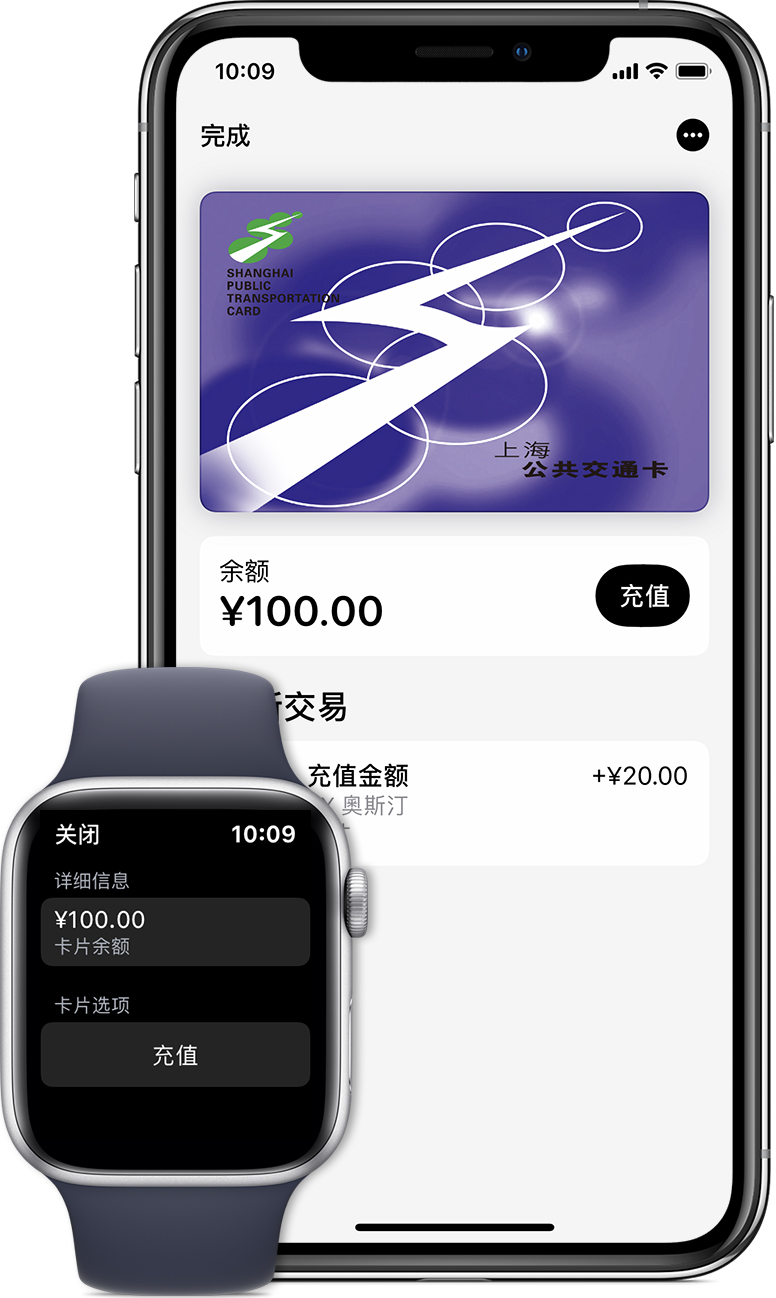
За да изключите Service Mode (Режим на обслужване), докоснете картата. Ако балансът ви все още не е правилен, рестартирайте своя iPhone.
Добавяне на парични средства в картата за пътуване
За да добавите парични средства в картата си за пътуване, използвайте кредитна или дебитна карта China UnionPay, добавена в Wallet. Минималната и максималната сума, която можете да добавете във вашия iPhone или Apple Watch, може да е различна за различните доставчици на транспортни услуги.
На iPhone:
Отворете приложението Wallet.
Докоснете картата за пътуване, в която желаете да добавите парични средства.
Докоснете Add Money (Добавяне на парични средства), след това изберете сума и докоснете Add (Добавяне).
Изберете вашата кредитна или дебитна карта UnionPay и използвайте Face ID, Touch ID или кода си за достъп, за да завършите трансакцията.
На Apple Watch:
Отворете приложението Wallet.
Докоснете картата за пътуване.
Превъртете до Card Options (Опции за картата) и докоснете Add Money (Добавяне на парични средства).
Следвайте указанията на екрана.
Преди началото на пътуването се уверете, че разполагате с достатъчно парични средства по картата за пътуване в Apple Pay за цялото пътуване. Също се уверете, че зарядът на батерията е достатъчен, за да издържи цялото пътуване.
Можете също да добавяте парични средства чрез приложението на вашия доставчик на транспортни услуги.
Научете повече
В Шанхай можете да използвате вашата карта за пътуване за плащане при пътуване с метро, автобус, ферибот и влак тип Maglev.
Информацията за продукти, които не са произведени от Apple, или независими уебсайтове, които не са контролирани или тествани от Apple, се предоставя без препоръка или одобрение. Apple не поема никаква отговорност по отношение на подбора, производителността или използването на уебсайтове или продукти на трети страни. Apple не представя никакви становища относно точността или надеждността на уебсайтове на трети страни. Свържете се с доставчика за допълнителна информация.